Shopifyアカウントの連携方法の変更
Shopifyの連携項目の一部を変更しました。
詳細
Shopify側の仕様変更によりAPI連携において従来の仕様とは異なり【アクセストークン】が必要となりました。
それに伴いReCOREでの連携に際してもアクセストークンをご入力いただく必要がございます。
(※なお、現状ReCORE上でShopifyとの連携ステータスが【有効】になっている場合は、後日対応いただくことも可能ですが予期せぬタイミングで【無効】となる恐れもございますので、お早めの対応をお願いします。)
アクセストークンの取得方法は、以下をご参照ください。
①Shopifyのストア管理画面にログインhttps://accounts.shopify.com/lookup?rid=c5a38a13-181d-4243-a6ee-14d7a681729d
(複数のストアをお持ちの場合は、下記【Shopifypartners)https://partners.shopify.com/ 】の管理画面にログインし、ReCOREと連携させるストアを選択のうえ、ストアへのログインを行ってください。)
②ログイン後、管理画面から【アプリ管理】に移動し、【ストア用のアプリを開発する】をクリック
③【アプリを作成】をクリック
④【アプリ名】を入力し、【アプリ開発者】 を選択のうえ、画面下部の【アプリを作成する】をクリック
※アプリ開発者は、ストアオーナーもしくは【アプリ開発】 の権限を持つスタッフアカウント、またはコラボレーターアカウントである場合がございます。
⑤作成したアプリの概要にある【Admin APIアクセススコープを設定する】をクリック
⑥Admin APIアクセススコープにおいて、以下のように全てにチェックをつけ、WebWebhoookサブスクリプションの【イベントバージョン】を『2022-01(最新)』に選択のうえ、【保存】ボタンをクリック
⑦API資格取得情報において、【アプリをインストール】をクリックしてインストール
⑧インストールが完了すると次のような画面が表示されますので、【トークンを一度開示】をクリックしてトークンを表示させる
⑨表示されたトークンをコピーしてReCOREの【ECアカウント(https://app.recore-pos.com/setting/ec_account)】画面の【Shopify】項にて【アクセストークン】に入力
同画面の【メール送信元】項のメールアドレスは、各企業様の問い合わせ受付用のアドレスを入力
以上で対応は完了となります。
その他にご不明な点がございましたら、お気軽にお問い合わせくださいませ。



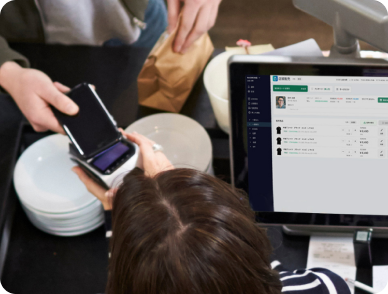
 買取機能
買取機能 店頭販売機能
店頭販売機能 EC機能
EC機能 顧客管理機能
顧客管理機能 KPI管理機能
KPI管理機能 在庫管理機能
在庫管理機能 会計機能
会計機能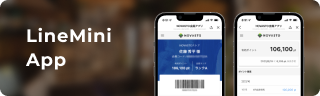
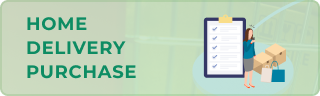
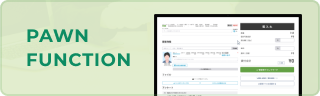



 周辺機器オンラインショップ
周辺機器オンラインショップ 出品管理サービス
出品管理サービス 出品代行サービス
出品代行サービス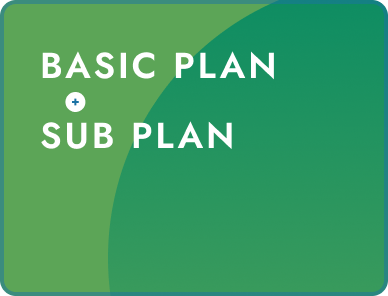
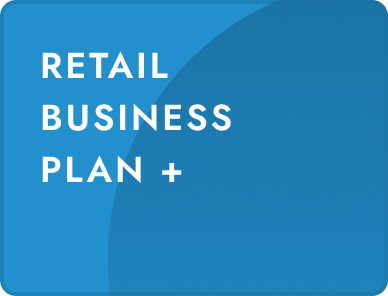
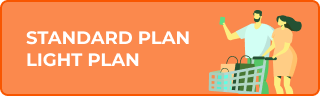
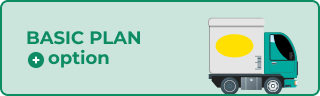
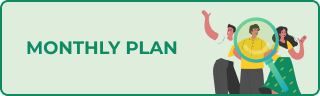
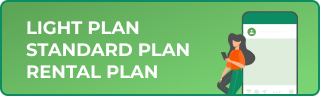
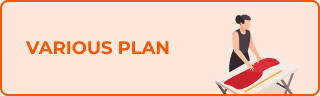
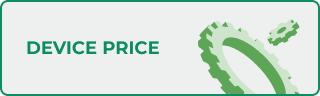
 全て
全て

